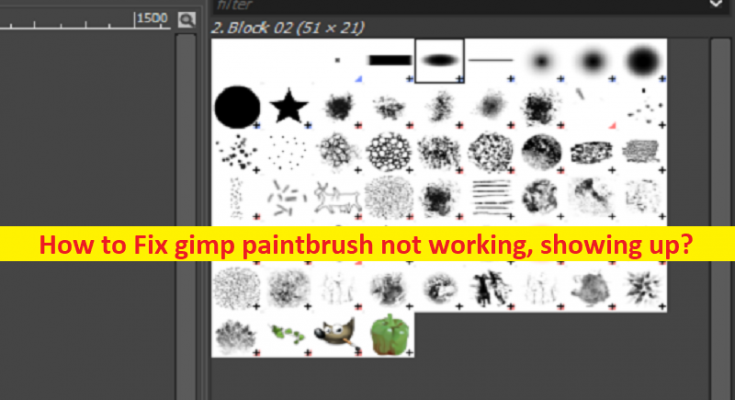Was ist das Problem „GIMP Paintbrush funktioniert nicht“?
In diesem Artikel werden wir besprechen, wie man behebt, dass GIMP Paintbrush nicht funktioniert, GIMP Paintbrush wird nicht angezeigt. Sie erhalten einfache Schritte/Methoden zur Behebung des Problems. Lassen Sie uns die Diskussion beginnen.
GIMP Paintbrush wird nicht angezeigt, funktioniert nicht:
„GIMP“: GIMP steht für GNU Image Manipulation Program. GIMP ist ein kostenloser Open-Source-Rastergrafikeditor, der für die Bildmanipulation und Bildbearbeitung, das Freiformzeichnen, das Umcodieren zwischen verschiedenen Bilddateiformaten und speziellere Aufgaben verwendet wird. GIMP wird unter der GPL-3.0-Lizenz oder höher veröffentlicht und ist für Linux-, macOS- und Microsoft Windows-basierte Geräte verfügbar. GIMP gilt als kostenlose Photoshop-Alternative.
Mehrere Benutzer berichteten jedoch, dass sie mit GIMP Paintbrush konfrontiert waren, das nicht funktionierte, GIMP Paintbrush wurde nicht angezeigt, als sie versuchten, den Pinsel von GIMP zu verwenden. Die möglichen Gründe für das Problem können sein, dass die falsche Ebene ausgewählt ist, Sie das falsche Pinselwerkzeug verwenden, falsche Pinseleinstellungen und andere Probleme. Es ist möglich, das Problem mit unserer Anleitung zu beheben. Gehen wir zur Lösung.
Wie behebt man, dass GIMP Paintbrush nicht funktioniert und nicht angezeigt wird?
Methode 1: Wählen Sie den RGB-Modus
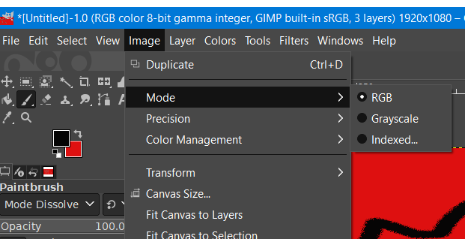
Schritt 1: Öffnen Sie Ihre GIMP-Software und klicken Sie oben im Fenster auf das Menü Bild
Schritt 2: Wählen Sie das Untermenü „Modus“ und wählen Sie „RGB“ im Untermenü „Modus“, falls es noch nicht ausgewählt ist.
Methode 2: Überprüfen Sie, ob Sie die richtige Ebene ausgewählt haben
Wenn Sie mehrere Ebenen haben, stellen Sie sicher, dass Ihre oberste ausgewählt ist, und wenn Sie eine untere Ebene ausgewählt haben, wird die Farbe auf diese aufgetragen, anstatt auf die sichtbare obere. Die rechte Seitenleiste von GIMP zeigt Ihre Ebenen an, wählen Sie dort die oberste Ebene aus, wenn sie nicht ausgewählt ist, und versuchen Sie zu malen.
Methode 3: Überprüfen Sie Ihre Pinseleinstellungen
Schritt 1: Klicken Sie in der GIMP-Software auf die Schaltfläche Painbrush Tool und sehen Sie sich den Wert in der Paintbrush-Seitenleiste an
Schritt 2: Ziehen Sie die Leiste Pinselgröße nach rechts, um ihren Wert zu erhöhen, und ziehen Sie die Leiste Pinselhärte weiter nach rechts, wenn ihr aktueller Wert sehr niedrig ist, und versuchen Sie dann, mit dem erweiterten und gehärteten Pinsel zu malen.
Methode 4: Überprüfen Sie, ob Zwischenablagebild ausgewählt ist
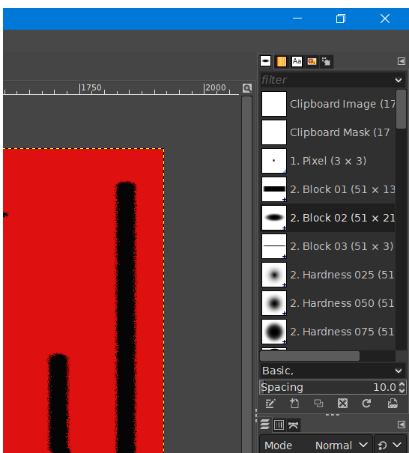
Die Bild- und Maskenpinsel der Zwischenablage von GIMP malen nichts auf Ebenen. Der Malpinsel ist also nicht viel gut, wenn Sie einen dieser Pinsel ausgewählt haben. Sie müssen sich das Pinselauswahlfeld in der rechten Seitenleiste ansehen, das eine große Auswahl an Pinseln enthält, dort einen alternativen Pinsel auswählen, der kein Zwischenablagebild oder keine Zwischenablagemaske ist, und dann mit dem ausgewählten Pinselstil etwas auf eine Leinwand malen.
Methode 5: Wählen Sie die Option Keine
Schritt 1: Klicken Sie auf das Menü „GIMP“ und wählen Sie die Option „Keine“ im Menü, um alles abzuwählen.
Schritt 2: Wenn Sie fertig sind, versuchen Sie erneut, auf der Leinwand zu malen, und prüfen Sie, ob es funktioniert
Fazit
Ich bin sicher, dass dieser Artikel Ihnen geholfen hat, wie Sie beheben können, dass GIMP Paintbrush nicht funktioniert, GIMP Paintbrush wird nicht auf einfache Weise angezeigt. Sie können dazu unsere Anweisungen lesen und befolgen. Das ist alles. Für Anregungen oder Fragen schreiben Sie bitte in das Kommentarfeld unten.